A inteligência artificial está cada vez mais presente em nosso dia a dia. E depois da Alexa se popularizar nos dispositivos da Amazon, chegou a vez da Gemini Live começar a se tornar popular nos smartphones e dispositivos móveis que usam o Google, ou algum aplicativo da empresa.
Para quem não sabe, com a Gemini Live, é possível ter um diálogo mais fluido, como se estivesse conversando com uma pessoa. Com isso, você pode realizar desde pesquisas usando as ferramentas do Google, ou até mesmo enviar instruções, como para usar o Google Maps, ou para resumir histórias e filmes.
E para te ajudar com a ferramenta, hoje o TecMundo te ensina como usar o Gemini Live para conversar com a IA. Confira!
Como usar o Gemini Live para conversar?
1. Abra o aplicativo do Gemini Live no seu smartphone. Ele conta com versões para iOS e Android, e caso você não possua, é possível baixar gratuitamente através dos link a seguir:
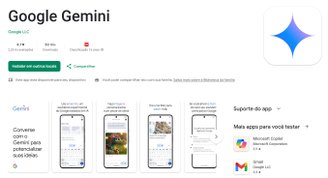
2. Depois de instalar o aplicativo, em alguns smartphones, ele irá perguntar se você deseja substituir os atuais serviços, como o Google Assistente no Android e a Siri no iOS. Cabe a você essa decisão, porém, vale lembrar que é possível usar o app sem fazer essa troca;
3. Com o aplicativo aberto, você pode começar a conversa. Lembrando que ela pode ser feita por texto ou por voz. Entretanto, neste último caso, pode ser necessário que você permita o acesso do Gemini Live ao seu microfone. Para isso, é preciso ir até as configurações do seu sistema e fazer a autorização manualmente;
4. Para iniciar a conversa, aperte na caixa de textos, na parte inferior da tela. Ou, caso queira iniciar a conversa por voz, clique no ícone do microfone;
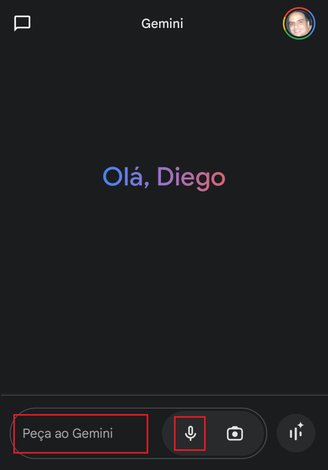
5. É possível fazer uma série de perguntas ao Gemini, como por exemplo sobre a previsão do tempo. Entretanto, caso a localização esteja desativada para o uso do app, ele perguntará para qual cidade você deseja saber sobre o tempo;
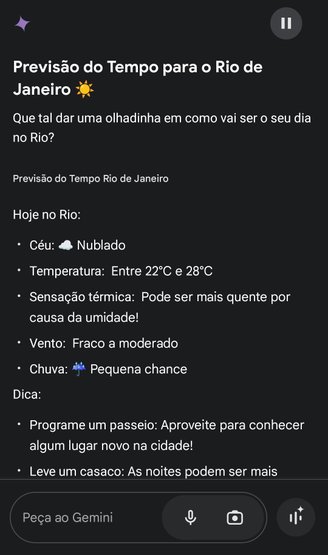
6. Você também pode pedir ajuda para o Gemini em relação a temas bem específicos, como sugestão de listas de filmes, ou até mesmo o resumo de uma obra caso você não tenha paciência de assisti-la por completo;

7. Outra grande vantagem do Gemini é a sua associação com outros apps do Google. Você pode, por exemplo, pedir instruções para chegar a um determinado local. Além de dicas de trânsito, ele pode te enviar um link para o Google Maps, já com o trajeto marcado no aplicativo de mapas;
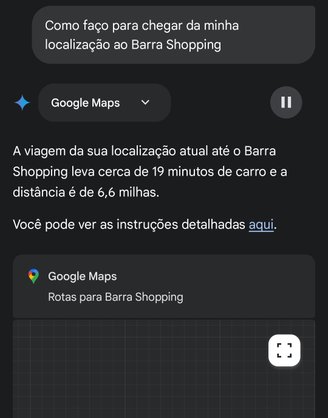
8. Por fim, você também pode enviar imagens no Gemini. Por exemplo, é possível enviar uma foto de um produto, para saber mais detalhes sobre ele, como no exemplo abaixo;
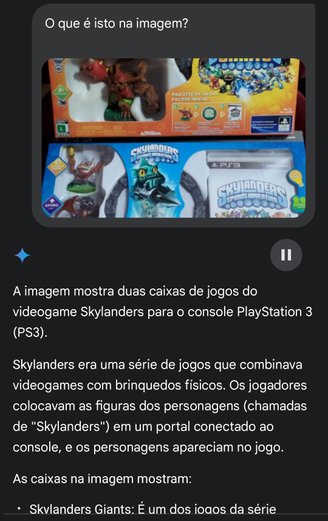
9. Agora que você já sabe como funciona o Gemini Live, use-o da maneira que desejar.
Gostou do conteúdo? Republique em suas redes sociais e deixe seus seguidores por dentro desse tutorial. Até a próxima!
Categorias



























